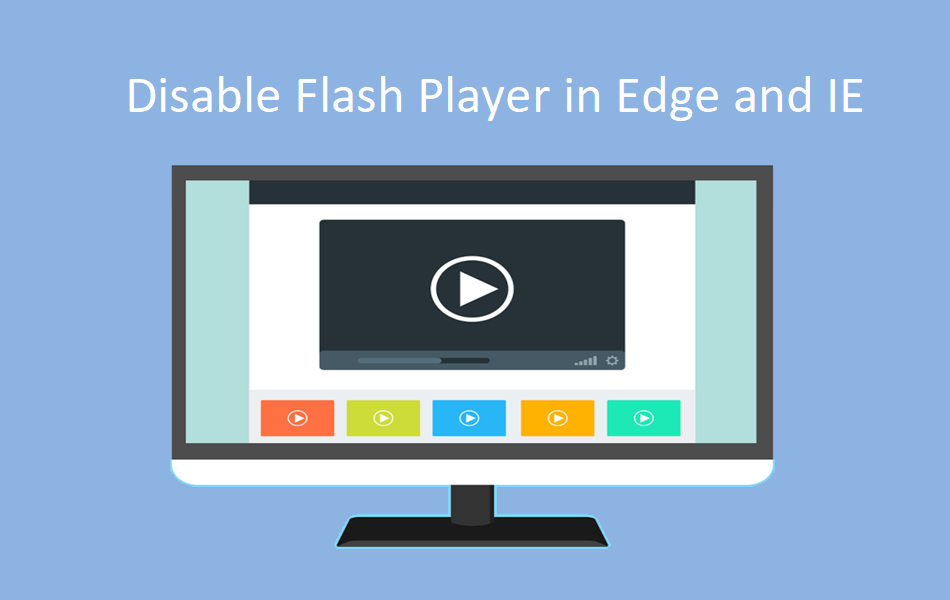如何在Edge和IE中禁用Flash Player
Adobe 将在 2020 年底正式停止对 Flash 播放器的支持。但是,仍有许多老网站仍然使用 Flash 来展示互动内容。 尤其是浏览器游戏和儿童故事讲述网站使用 Flash 播放器很受欢迎。 不幸的是,SWF 或 Shockwave Flash 文件从安全角度来看是危险的,并且可能通过传播病毒来损害您的计算机。 如果您担心这一点,您必须在浏览器上禁用 Flash 播放器以停止 Flash 内容。
推荐:如何在Windows 11 Microsoft Edge中启用鼠标手势
在 Windows 10 中禁用 Flash Player
Microsoft Windows 带有两个浏览器。 尽管 Microsoft 建议使用基于 Chromium 的新 Edge 浏览器,但操作系统仍默认提供 Internet Explorer。 大多数人仍然使用 Internet Explorer (IE) 浏览器,因为某些文件默认在 IE 中打开。
因此,您必须在 Edge 和 IE 中禁用 Flash 播放器。 此外,您可以检查打开文件的默认应用程序,以便您使用 Edge 而不是 IE 来处理所有与 Web 相关的内容。
在 Edge 中禁用 Flash Player
按照以下说明在 Edge 中禁用 Flash 播放器。
- 打开Edge浏览器,点击右上角的三点“设置及更多”按钮。 或者,您可以按“Alt + X”快捷键在 Edge 中打开设置菜单。
- 菜单打开后,单击“设置”选项。
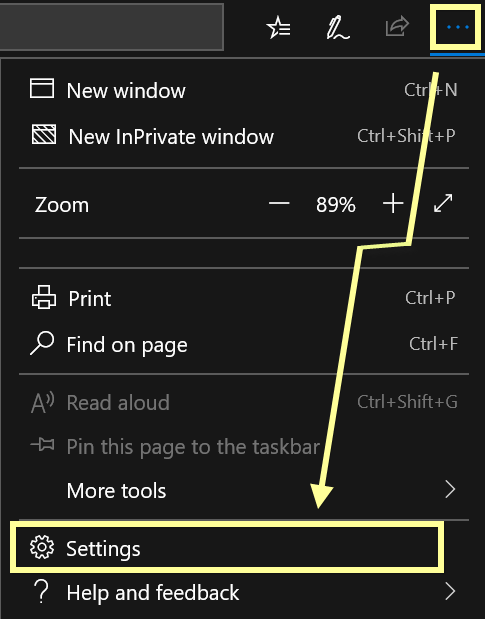
- 从侧边栏中选择“高级”设置(最后一个选项)。
- 禁用“使用 Adobe Flash Player”选项下的开关。
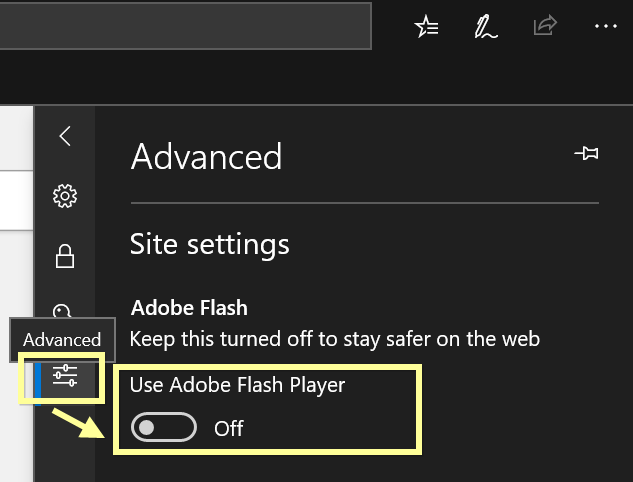
正如你所看到的,微软还建议在浏览网页时关闭该选项以更安全地工作。
在 Internet Explorer 中禁用Flash Player
按照以下说明在 Internet Explorer 浏览器中禁用 Flash 播放器。 与默认在桌面上具有快捷方式并固定到任务栏的 Edge 浏览器不同,您必须首先找到 IE 浏览器来更改设置。
- 单击 Windows 搜索框并键入“Internet Explorer”。
- 您将 Internet Explorer 桌面应用程序作为第一个结果。
- 单击“打开”链接以启动浏览器。
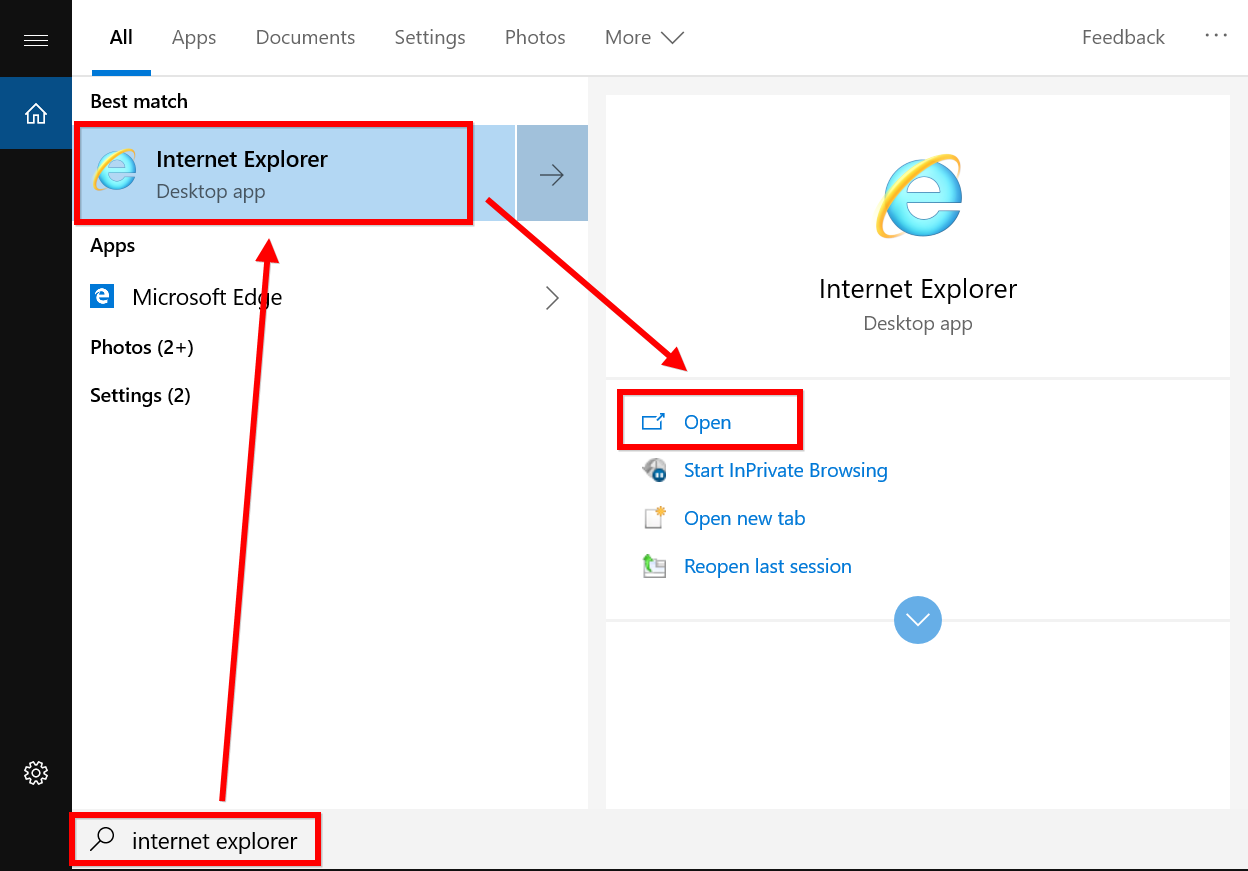
- 当您在 IE 中时,单击右上角笑脸图标旁边显示为齿轮图标的设置。
- 单击“管理加载项”选项以转到 IE 浏览器的加载项部分。
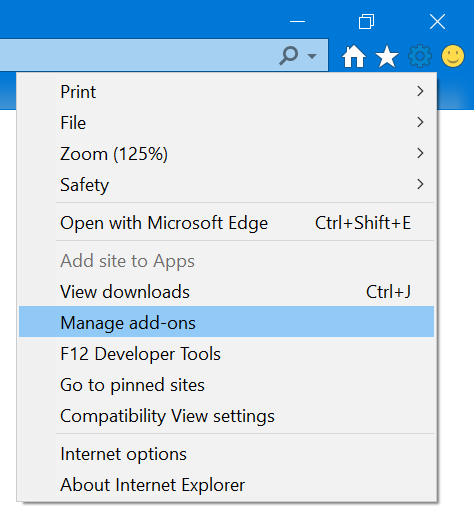
- 您将看到“管理加载项”弹出窗口,显示浏览器上所有已安装的加载项。 但是,IE 只会显示当前加载的加载项,您可能在列表中找不到 Flash。
- 单击“显示”部分下的下拉菜单,然后选择“所有附加组件”选项。
- 加载所有附加组件需要几秒钟。 滚动并在“Microsoft Windows 第三方应用程序组件”部分下找到“Shockwave Flash Object”。
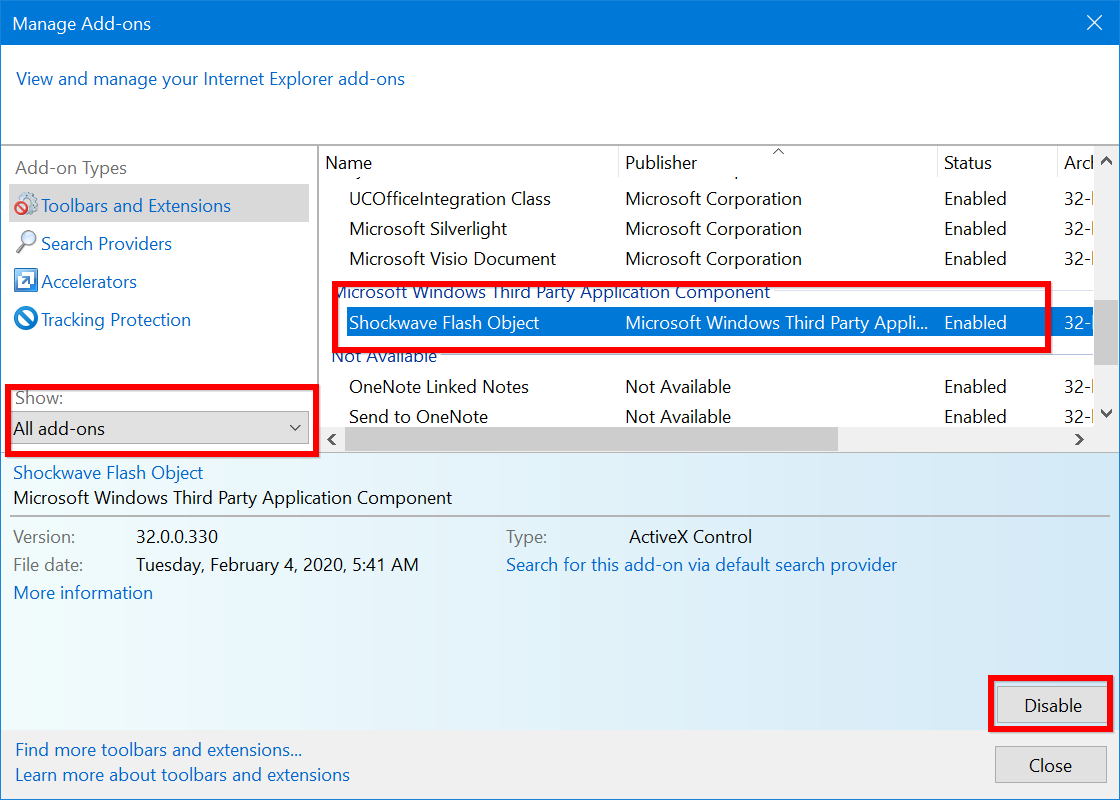
- 选择附加组件,然后单击“禁用”按钮。
推荐:Email自动化营销插件Mail Mint Pro
为特定网站禁用 Flash
如前所述,仍有许多网站使用 Flash 来加载内容。 禁用 Flash 播放器将使网站上的所有 Flash 组件停止工作。 如果您信任任何特定网站,您可以仅为该网站提供豁免以允许 Flash 而阻止所有其他网站。
当您阻止 Flash 时,Edge 和 IE 都会在阻止网站上的 Flash 对象时向您显示提示。 您可以单击 Flash 图标并允许网站使用 Flash。 这将添加到您可以随时修改的例外列表中。
当您在“管理加载项”对话框中时,右键单击“Shockwave Flash Object”加载项。
- 选择“更多信息”选项。
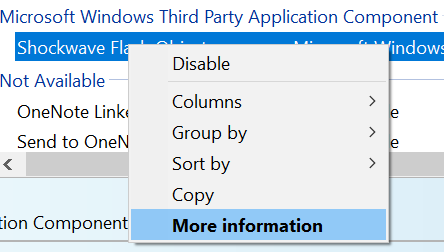
- 您将看到有关附加组件和免于阻止的网站列表的更多详细信息。
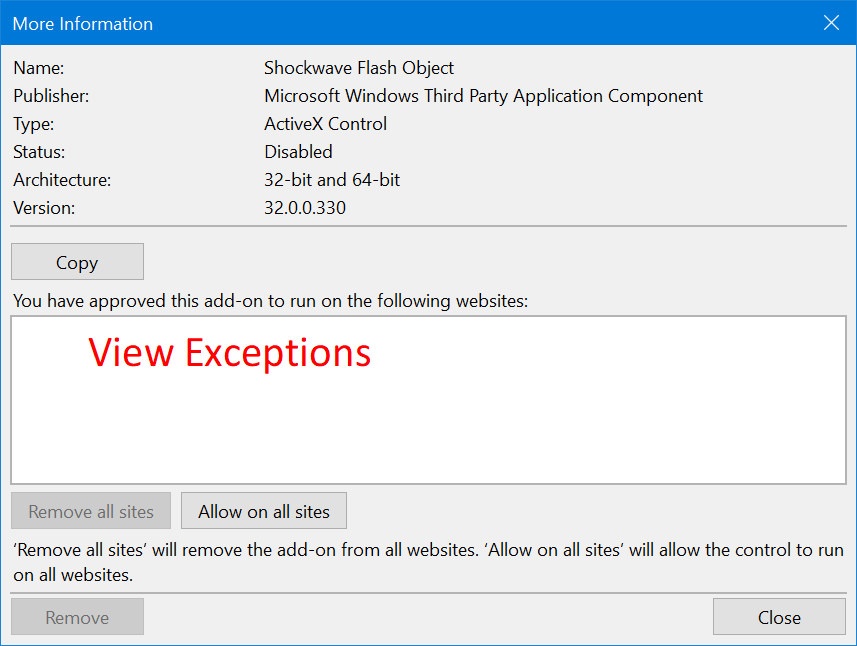
- 选择网站并单击“删除所有网站”以在所有网站上阻止 Flash。
同样,在 Edge 上,转到高级设置并单击“管理权限”按钮。
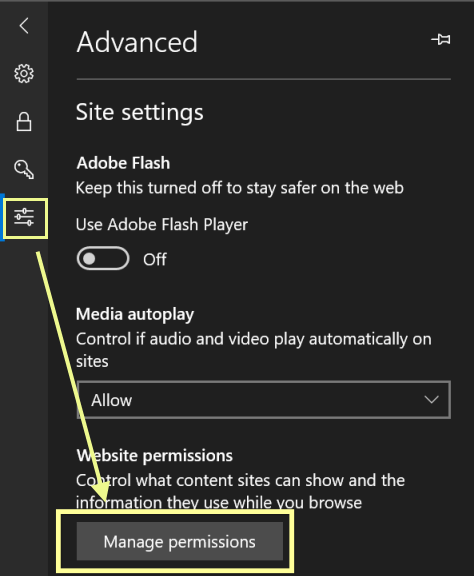
在这里,您可以查看您允许在浏览器上使用不同功能的网站列表。 检查您允许使用 Flash 的网站并删除该权限。